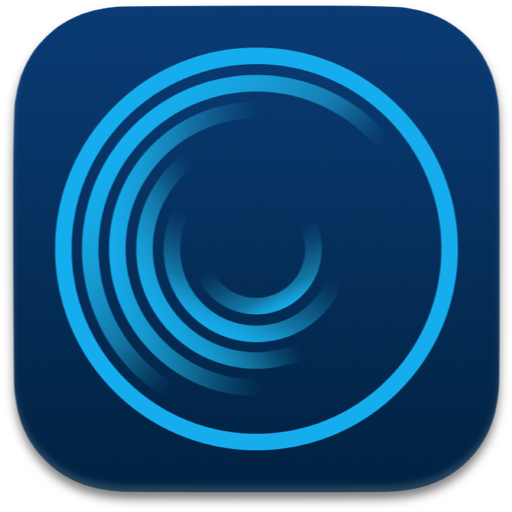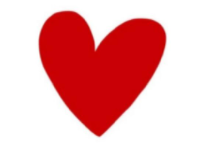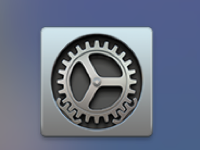如何关闭苹果Mac上的触控板功能防止误触?在使用MacBook系列笔记本电脑的用户可能都会有一个经验,那就是打字或是使用键盘的时候不小心误触了触控板,尤其现在的触控板比以往的更大,自定手势、快捷键的小工具软件的用户,更容易因为误触而不小心执行了快捷键影响工作效率。下面小编和大家分享在Mac接上鼠标不需要触控板时关闭的方法。
关闭MacBook 系列笔记本电脑内建触控板的方法
如果你已经外接了鼠标,那么关闭触控板就是一个很好防止误触的方式,虽然MacOS 不像许多Windows 的笔记本电脑一样提供了Fn+快捷键的方式关闭触控板,其实内建还是有提供关闭触控板的方式。
1.首先,开启「系统偏好设置」。
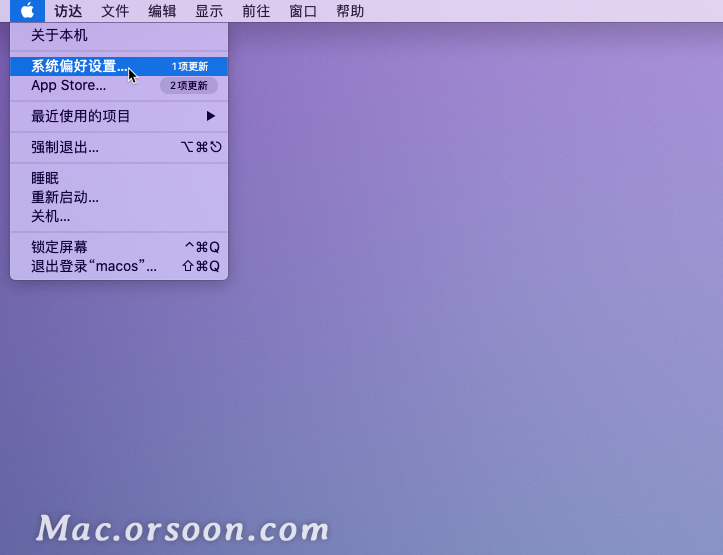
2.在「系统偏好设置中」选择「辅助功能」这个项目。
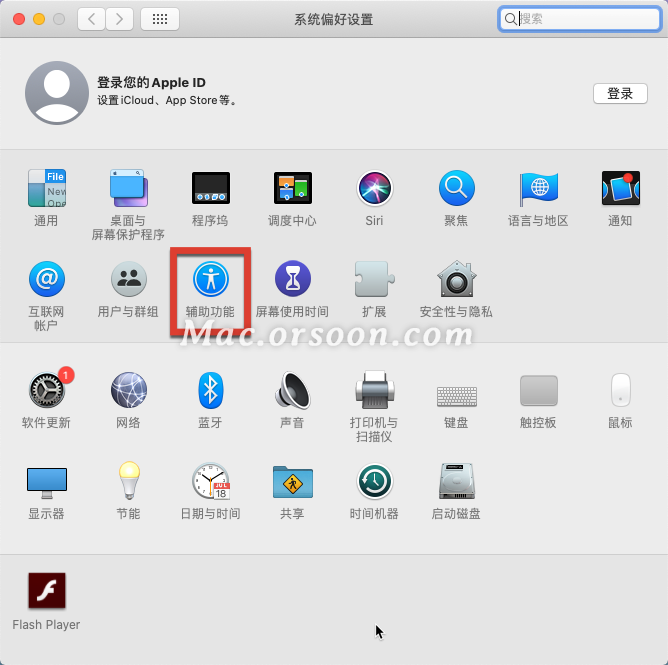
或者你也可以按下键盘上的Command + 空白键(有的人可能是Control + 空白键)打开搜索工具Spotlight,直接搜索「辅助功能」。
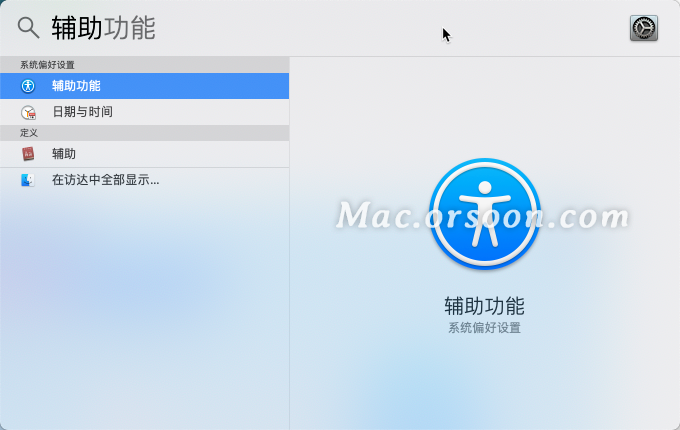
3.在「辅助功能」窗口左边的清单中往下拉,找到「指针控制」这个项目,点击后,在右边就可以看到一个「有鼠标或无线触控板时忽略内建触控板」的选项,将它勾选后,就可以暂时关闭处控制轨迹板了。
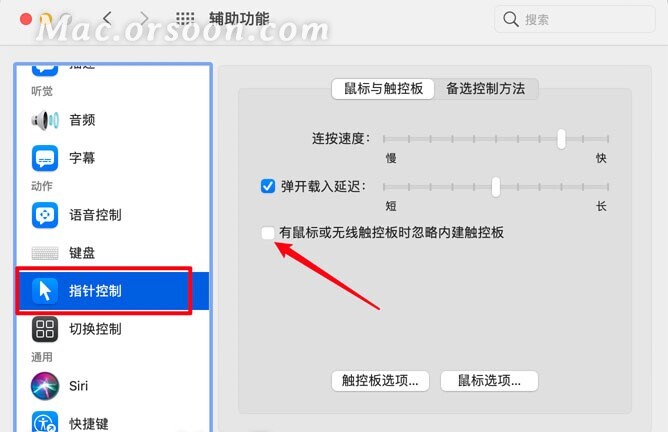
当你将触控板暂时关闭的选项勾选后,只要你的Mac 接上了鼠标,那么触控板就会自动暂时失效,这样就不会再误触了。如果你将外接鼠标移除的话,触控板将重新启用,还是会有误触的可能。
以上就是有关“Mac使用技巧:关闭触控板功能防止误触的方法”的全部内容,希望对您有所帮助!想了解更多关于Mac相关知识,请关注mac.orsoon.com!